Patch Stock Boot Image Magiskin kautta ja Flash se Fastbootilla
Miscellanea / / April 29, 2023
Androidin avoimen lähdekoodin luonteen vuoksi kehittäjille ja käyttäjille on tarjolla paljon mukautusvaihtoehtoja. Se edellyttää, että laitteen käynnistyslatain on ensin avattu, ja sitten voit flash-muistiinpanon mukautetun laiteohjelmiston, modit ja juurrutuksen Magisk liian. Joten Magiskin asentaminen voidaan tehdä TWRP-palautuksen tai Flash-Magisk Patched Boot Image -kuvan avulla Fastbootin kautta. Tässä olemme jakaneet vaiheet, joilla voit korjata Stock Boot Imagen Magiskin kautta ja Flashin sen Fastbootin avulla.
Boot.img-tiedoston purkaminen varastossa olevasta laiteohjelmistosta on yksi turvallisimmista tavoista juurtua. Nykyään Stock ROM -levyissä on payload.bin- tai OZIP-muoto, ja sinun on purettava laiteohjelmistopaketin salaus saadaksesi boot.img-tiedoston. Myöhemmin voit helposti korjata puretun boot.img-tiedoston luurissasi Magiskin avulla, sitten voit flash-korjata korjatun boot.img-tiedoston fastboot-komennoilla ottaaksesi käyttöön juuri käyttää Android-laitettasi kokonaan.
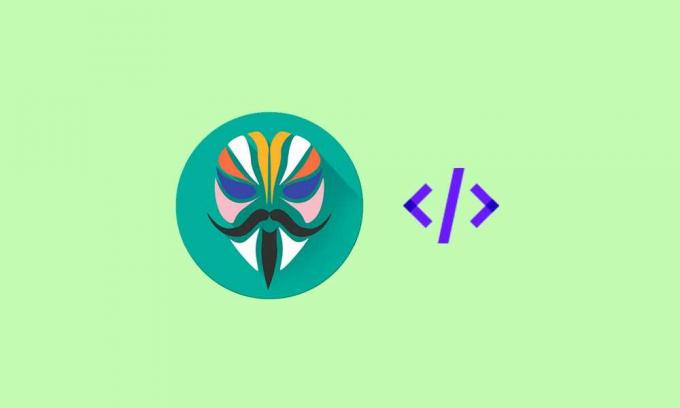
Sivun sisältö
- Mikä on Magisk?
-
Patch Stock Boot Image Magiskin kautta ja Flash se Fastbootilla
- Vaatimukset:
- Latauslinkit:
- Flash Magisk Patched Boot Imagen vaiheet Fastbootilla
Mikä on Magisk?
Magisk on erittäin tehokas ja hyödyllinen työkalu, joka mahdollistaa pääkäyttäjän pääsyn Android-laitteille edes koskematta tai rikkomatta järjestelmäosiota tai sen ydintiedostoja. Joten se on melko turvallista käyttää, eikä se ole ristiriidassa muiden sovellusten tai palveluiden kanssa. Tästä syystä Magisk-juuri tunnetaan myös nimellä "Systemless Root".
Suuret kiitokset topjohnwulle (XDA Recognized Developer), joka on kehittänyt niin upean työkalun Android-laitteille rootin asentamiseen helposti. Se tarjoaa myös laajan valikoiman mukautettuja moduuleja, jotka korvaavat Xposed Frameworkin tehokkaammin. Vaikka Magisk pystyy myös välttämään Googlen SafetyNet-suojausominaisuuden, jotta useimmat pankkisovellukset voivat toimia ilman ongelmia. Magiskissa on paljon etuja tai ominaisuuksia.
Patch Stock Boot Image Magiskin kautta ja Flash se Fastbootilla
Nyt, tuhlaamatta enempää aikaa, siirrytään alla olevaan oppaaseen. Varmista, että noudatat kaikkia mainittuja vaatimuksia, jotka ovat välttämättömiä Magisk-korjatun käynnistyskuvatiedoston vilkkumisen suorittamiseksi Android-laitteellasi pääkäyttäjän ottamiseksi käyttöön.
Mainokset
Varoitus: GetDroidTips ei ole vastuussa mistään ongelmista tai virheistä, joita voi tapahtua laitteessasi tämän oppaan noudattamisen aikana tai sen jälkeen. Suosittelemme ottamaan täydellisen varmuuskopion tiedoista ennen kuin teet mitään muuta ja jatkat omalla vastuullasi.
Vaatimukset:
- Ota a täydellinen varmuuskopio laitteen tiedoista ensin.
- The laitteen käynnistyslataimen lukituksen tulee olla auki liian.
- Tarvitset myös tietokoneen ja USB-kaapelin luurin yhdistämiseen tietokoneeseen.
- Lataa ja asenna ADB- ja Fastboot-binaarit tietokoneellesi.
- Lataa ja asenna Android-USB-ajurit tietokoneellesi.
- Ota kehittäjäasetukset käyttöön puhelimessasi. [Asetukset > Tietoja puhelimesta > Napauta Rakennusnumero 7 kertaa ottaaksesi kehittäjäasetukset käyttöön]
- Ota seuraavaksi USB-virheenkorjaus käyttöön laitteessasi. [Asetukset > Kehittäjäasetukset > USB-virheenkorjaus > Ota se käyttöön]
- Lataa Magisk zip ja Magisk Manager alta.
- Sinun on ladattava laitemallisi uusin Stock ROM -tiedosto vastaavalta viralliselta verkkosivustolta.
Latauslinkit:
- ADB- ja Fastboot-työkalut [Platform Tools]
- Android USB-ajurit
- Magisk & Magisk Manager
Flash Magisk Patched Boot Imagen vaiheet Fastbootilla
- Ensin sinun on purettava Stock Boot Image -tiedosto Stock ROM -muistista. Voit tarkistaa tämän oppaan purkamaan boot.img-tiedosto todellisen lataamasi laitemallin laiteohjelmistosta.
- Muista sitten siirtää boot.img-tiedosto puhelimen sisäiseen tai ulkoiseen tallennustilaan.
- Varmista seuraavaksi, että asennat uusimman Magisk Manager -sovelluksen puhelimeesi.
- Avaa "Magisk Manager" sovellus > Osuma 'Asentaa' valitse sitten 'Asentaa' uudelleen.

- Kun olet valmis, napauta "Valitse ja korjaa tiedosto" > Siirry tallennustilaan ja valitse purettu boot.img-tiedosto, jonka olet siirtänyt aiemmin.
- Kun olet valinnut stock boot.img -tiedoston, Magisk Manager korjaa sen automaattisesti laitteellesi.
- Sitten magisk_patched.img-tiedosto tallennetaan laitteellesi automaattisesti. [Tarkista 'Ladata' sisäisen tallennustilan kansio]
- Nyt on tärkeää siirtää magisk_patched.img-tiedosto tietokoneellesi, johon olet asentanut ADB: n ja Fastbootin. [ADB & Fastboot -kansion sisällä]
- Seuraavaksi sinun on yhdistettävä laitteesi tietokoneeseen USB-kaapelilla.
- Siirry asennettuun ADB & Fastboot -kansioon (Platform Tools -kansio) > Kirjoita cmd osoiteriville ja paina Tulla sisään avata Komentokehote. [Jos UAC niin pyytää, napsauta Joo suorittaaksesi sen järjestelmänvalvojana]

- Suorita seuraava komentorivi Komentorivi-ikkunassa tarkistaaksesi, onko laite tunnistettu oikein pikakäynnistyksen aikana vai ei:
fastboot-laitteet
- Suorita sitten seuraava komento käynnistääksesi Android-laitteesi helposti Fastboot (Bootloader) -tilaan:
fastboot reboot bootloader
- Suorita seuraavaksi seuraava komento päivittääksesi korjatun käynnistyskuvatiedoston luurissasi:
fastboot flash boot magisk_patched.img
- Laitteille, joissa on A/B-osio, sinun on päivitettävä korjattu käynnistyskuvatiedosto molempiin osioihin. Siinä tapauksessa sinun on suoritettava molemmat komennot yksitellen:
fastboot flash boot_a magisk_patched.img fastboot flash boot_b magisk_patched.img
- Suorita lopuksi alla oleva komento käynnistääksesi laitteen normaalisti uudelleen järjestelmään:
pikakäynnistys uudelleenkäynnistys
- Odota, että laite käynnistyy järjestelmään.
- Voila! Laitteesi on nyt juurtunut Magiskin kautta ja olet onnistuneesti päivittänyt korjatun käynnistyskuvatiedoston Fastboot-menetelmällä.
- Nauttia!
Lopuksi voit avata Magisk Manager -sovelluksen tarkistaaksesi, onko juuri käytössä vai ei. Muista tarkistaa uusimmat Magisk-päivitykset itse sovelluksesta.
Mainokset
Siinä se, kaverit. Oletamme, että tästä oppaasta oli sinulle apua. Lisäkysymyksiä varten voit kommentoida alla.



